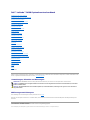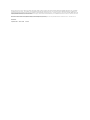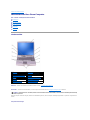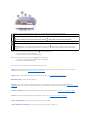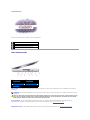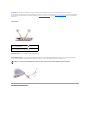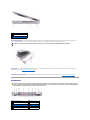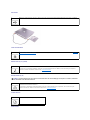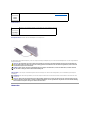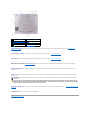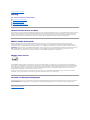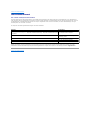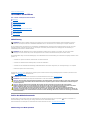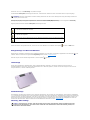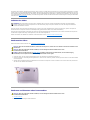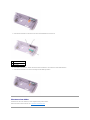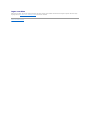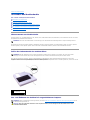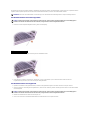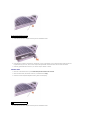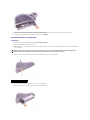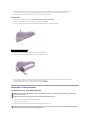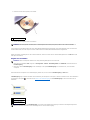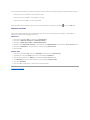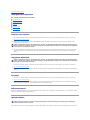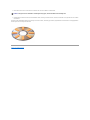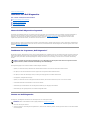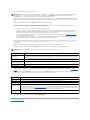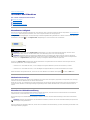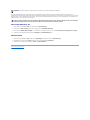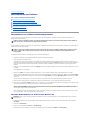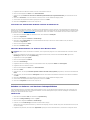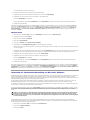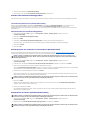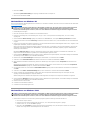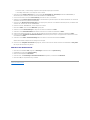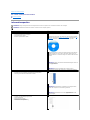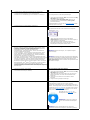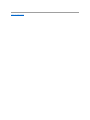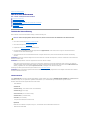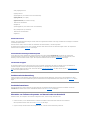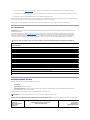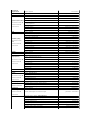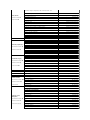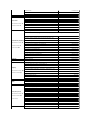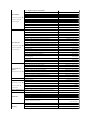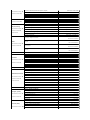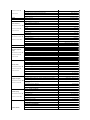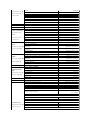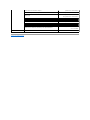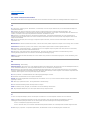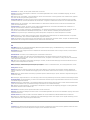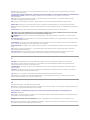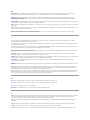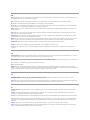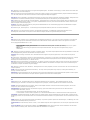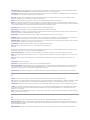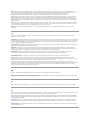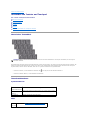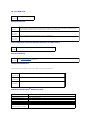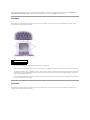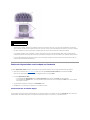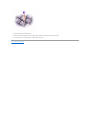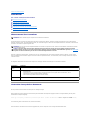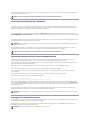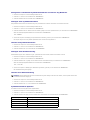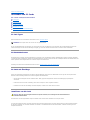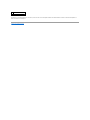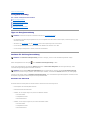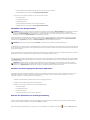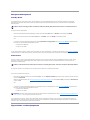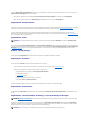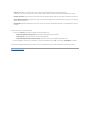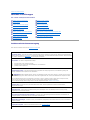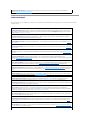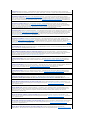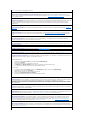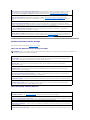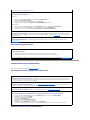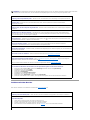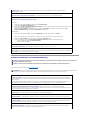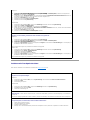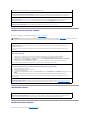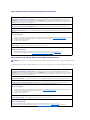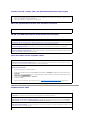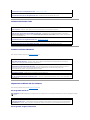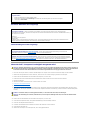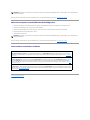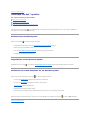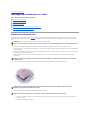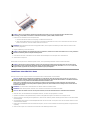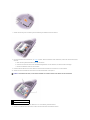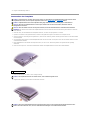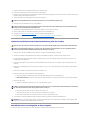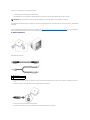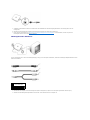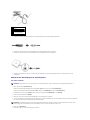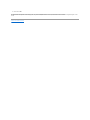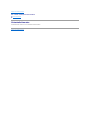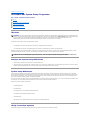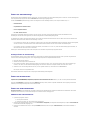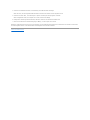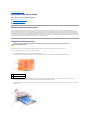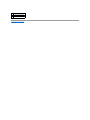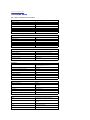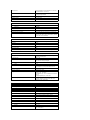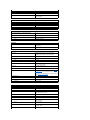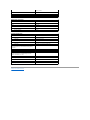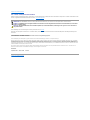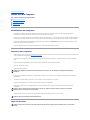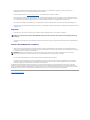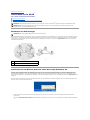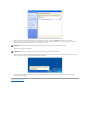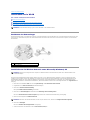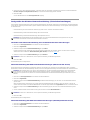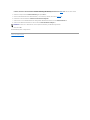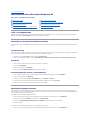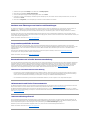Dell Latitude D600 Benutzerhandbuch
- Kategorie
- Notizbücher
- Typ
- Benutzerhandbuch

Dell™Latitude™D600Systembenutzerhandbuch
WissenswertesüberIhrenComputer
WissenswertesüberMicrosoft®Windows®XP
FunktionenvonDell™QuickSet
Verwenden von Tastatur und Touchpad
Verwenden des Bildschirms
Verwenden eines Akkus
Verwenden des Modulschachts
Energieverwaltung
AnschließenaneinWLAN
Verwenden von PC Cards
Verwenden von Smart Cards
Reisen mit dem Computer
Kennwörter
BehebenvonStörungen
AusführenvonDellDiagnostics
Reinigen des Computers
Neuinstallieren von Software
HinzufügenundAustauschenvonTeilen
Verwenden des System-Setup-Programms
Warnstandardformat
Wie Sie Hilfe bekommen
Technische Daten
Anhang
Glossar
Modell PP05L
KlickenSieaufdieVerknüpfungenaufderlinkenSeite,umInformationenüberdieMerkmaleunddenBetriebIhresComputerszuerhalten.Informationenüber
weitere, mitgelieferte Dokumentationen finden Sie unter „Informationsquellen”.
Anmerkungen, Hinweise und Warnungen
AbkürzungenundAkronyme
EinevollständigeListevonAbkürzungenundAkronymenfindenSieimGlossar.
WennSieeinenComputerderSerieDell™nerworbenhaben,sinddieVerweiseindiesemDokumentaufdieBetriebssystemeMicrosoft
®
Windows
®
nicht
zutreffend.
DieindiesemDokumententhaltenenInformationenkönnensichohnevorherigeAnkündigungändern.
©2002–2004DellInc.AlleRechtevorbehalten.
DieVervielfältigungoderWiedergabeinjeglicherWeiseistohneschriftlicheGenehmigungvonDellInc.strengstensuntersagt.
ANMERKUNG: EineANMERKUNGmachtaufwichtigeInformationenaufmerksam,mitdenenSiedenComputerbessereinsetzenkönnen.
HINWEIS: EinHINWEISweistaufmöglicheSchädenanderHardwareoderaufmöglichenDatenverlusthinundbeschreibtIhnen,wieSiedieses
Problemvermeidenkönnen.
VORSICHT: EinVORSICHTShinweisweistaufGefahrenquellenhin,diematerielleSchäden,VerletzungenodersogardenTodvonPersonenzur
Folgehabenkönnen.

Marken in diesem Text: Dell, das DELL-Logo, Latitude, Dell Precision, OptiPlex, Inspiron, Dimension, Dell TravelLite, PowerApp, PowerVault, PowerEdge, PowerConnect, Axim, und DellNet
sind Markenzeichen von Dell Inc.; Intel, Pentium, und Intel SpeedStep sind eingetragene Markenzeichen der Intel Corporation; Microsoft, Windows, Windows NT, und MS-DOS sind
eingetragene Markenzeichen der Microsoft Corporation; Bluetooth ist ein Markenzeichen von Bluetooth SIG, Inc. und wird von Dell Inc. unter Lizenz verwendet; ENERGY STAR ist ein
eingetragenesMarkenzeichenderU.S.EnvironmentalProtectionAgency(amerikanischeUmweltschutzbehörde).AlseinENERGYSTAR-Partner hat Dell Inc. bestimmt, dass dieses
Produkt die ENERGY STAR-Energiesparrichtlinieneinhält.
Alle anderen in dieser Dokumentation genannten Marken und Handelsbezeichnungen sind Eigentum der entsprechenden Hersteller und Firmen. Dell Inc. verzichtet auf alle
Besitzrechte an Markenzeichen und Handelsbezeichnungen, die nicht Eigentum von Dell sind.
Modell PP05L
September2009Teilenr.6T524Rev.A06

ZurückzumInhaltsverzeichnis
WissenswertesüberIhrenComputer
Dell™Latitude™D600Systembenutzerhandbuch
Vorderansicht
Linke Seitenansicht
Rechte Seitenansicht
Rückansicht
Unterseite
Vorderansicht
Bildschirm — Weitere Informationen zum Bildschirm finden Sie unter „Verwenden des Bildschirms”.
Netzschalter — DrückenSiedenNetzschalter,umdenComputereinzuschaltenoderdenEnergieverwaltungsmodus zu beenden.
WennderComputernichtmehrreagiert,haltenSiedenNetzschaltergedrückt,bisderComputervollständigausgeschaltetist.(DaskanneinigeSekunden
dauern.)
Komponentenstatusanzeigen
1
Bildschirm
7
Lautsprecher
2
Netzschalter
8
Trackstick-/Touchpadtasten
3
Komponentenstatusanzeigen
9
Trackstick
4
Tastatur
10
TastenzurLautstärkeregelung
5
Touchpad
11
Taste zum Deaktivieren der
Lautsprecher
6
Bildschirmverriegelung
12
Tastaturstatusanzeigen
HINWEIS: UmDatenverlustzuvermeiden,drückenSiezumAusschaltennichtdenNetzschalter,sondernfahrendasBetriebssystemMicrosoft®
Windows®herunter.

Ist der Computer an eine Steckdose angeschlossen, leuchtet die -Anzeigefolgendermaßen:
¡ Stetiggrünleuchtend:DerAkkuwirdaufgeladen.
¡ Grünblinkend:DerAkkuistbeinahevollständigaufgeladen.
Wird der Computer mit Akkustrom versorgt, leuchtet die -Anzeigefolgendermaßen:
¡ Aus:DerAkkuistgenügendgeladen(oderderComputeristausgeschaltet).
¡ Orange blinkend: Die Akkuladung ist niedrig.
Stetig orange leuchtend: Die Akkuladung hat einen kritisch niedrigen Stand erreicht.
Tastatur — DieTastaturumfasstaußerdemeinennumerischenTastenblockunddieWindows-Logo-Taste.WeitereInformationenzudenunterstützten
Tastenkombinationen finden Sie unter „Verwenden von Tastatur und Touchpad”.
Touchpad — BietetdieFunktionalitäteinerMaus.Weitere Informationen finden Sie unter „Verwenden von Touchpad und Tastatur”.
Bildschirmverriegelung — HältdenBildschirmgeschlossen.
Lautsprecher — DrückenSiedieTastenzurLautstärkeregelung,dieTastezumDeaktivierenderLautsprecheroderdieTastenkombinationenzur
Lautstärkeregelung,umdieLautstärkederintegriertenLautsprechereinzustellen.WeitereInformationenhierzufindenSieunter„Verwenden von Touchpad
und Tastatur”.
Trackstick-/Touchpadtasten — BietendieFunktionalitäteinerMaus.WeitereInformationenfindenSieunter„Verwenden von Touchpad und Tastatur”.
Trackstick — BietetdieFunktionalitäteinerMaus.WeitereInformationenfindenSieunter„Verwenden von Touchpad und Tastatur”.
TastenzurLautstärkeregelung— DrückenSiedieseTasten,umdieLautstärkeeinzustellen.
Taste zum Deaktivieren der Lautsprecher — DrückenSiedieseTaste,umdieLautsprecherzudeaktivieren.
Leuchtet, wenn Sie den Computer einschalten, und blinkt, wenn sich der Computer im Energieverwaltungsmodus befindet.
Leuchtet, wenn der Computer Daten liest oder schreibt.
HINWEIS: Schalten Sie den Computer auf keinen Fall aus, wenn die -Anzeigeblinkt,dadieszuDatenverlustführenkann.
Leuchtet oder blinkt auf, um den Ladezustand des Akkus anzuzeigen.
Leuchtet,wennBluetooth™aktiviertist.DrückenSie<Fn><F2>,umBluetoothzuaktivierenbzw.deaktivieren.
ANMERKUNG: Bluetooth ist ein optionales Leistungsmerkmal Ihres Computers. Das -Symbol leuchtet deshalb nur, wenn Sie den Computer mit
Bluetoothbestellthaben.WeitereInformationenkönnenSiederimLieferumfangderwirelessBluetooth-Technologie enthaltenen Dokumentation
entnehmen.

Tastaturstatusanzeigen
DiegrünenAnzeigenoberhalbderTastaturweisenaufFolgendeshin:
Linke Seitenansicht
Lüftungsschlitze— DerComputerverwendetintegrierteLüfterzumAnsaugenvonLuftdurchdieLüftungsschlitze,umeinerÜberhitzungdesComputers
vorzubeugen.
PC Card-Steckplatz — Der PC Card-SteckplatzunterstützteinePCCard,z.B.einModemodereinenNetzwerkadapter.BeiAuslieferungisteine
Platzhalterkarte aus Kunststoff im Steckplatz eingesetzt. Weitere Informationen finden Sie unter „Verwenden von PC Cards”.
SteckplatzfürSmartCard— DerSteckplatzunterstützteineSmartCard.WeitereInformationenfindenSieunter„Verwenden von Smart Cards”.
Leuchtet, wenn der numerische Tastenblock aktiviert ist.
Leuchtet,wenndieGroßschreibungaktiviertist.
Leuchtet, wenn die Rollenfunktion aktiviert ist.
1
Lüftungsschlitze (2)
5
Audioanschlüsse (2)
2
PC Card-Steckplatz
6
Festplatte
3
SteckplatzfürSmartCard
7
Sicherheitskabeleinschub
4
Infrarotsensor
ANMERKUNG: DerLüfterwirdeingeschaltet,wennsichderComputererhitzt.DasistnormalundweistnichtaufeinProblemmitdenLüfternoderdem
Computer hin.
VORSICHT: SteckenSiekeineGegenständeindieLüftungsschlitze,blockierenSiesienicht,undhaltenSiesiefreivonStaub.BewahrenSieden
Dell™-ComputerwährenddesBetriebsnichtinschlechtdurchlüftetenBehältnissenwieeinergeschlossenenTragetascheauf.Durchschlechte
BelüftungkönnenSchädenamComputerodersogareinBrandverursachtwerden.

Infrarotsensor — MithilfedesInfrarotsensorskönnenSieDateienohneKabelverbindunganandereinfrarotfähigeKomponentenübertragen.
BeiderLieferungdesComputersistderSensordeaktiviert.SiekönnenzumAktivierendesSensorsdasSystem-Setup-Programm verwenden. Informationen
zurÜbertragungvonDatenfindenSieinderHilfe zu Windows, im Hilfe- und SupportcentervonWindowsoderinderDokumentationzuderinfrarotfähigen
Komponente.
Audioanschlüsse
Festplattenlaufwerk — Hier sind Software und Daten gespeichert.
Sicherheitskabeleinschub — ÜberdenSicherheitskabeleinschubkanneinehandelsüblicheDiebstahlschutzvorrichtungandenComputerangeschlossen
werden.WeitereInformationenkönnenSiedenAnweisungenentnehmen,dieimLieferumfangderKomponenteenthaltensind.
Rechte Seitenansicht
SchließenSieandenmitdemSymbol gekennzeichneten
Anschluss ein Mikrofon an.
SchließenSieandenmitdemSymbol gekennzeichneten
AnschlussKopfhöreroderLautsprecheran.
HINWEIS: VordemKaufeinesDiebstahlschutzessolltenSieprüfen,obdiesermitdemSicherheitskabeleinschubkompatibelist.

Sicherheitskabeleinschub — ÜberdenSicherheitskabeleinschubkanneinehandelsüblicheDiebstahlschutzvorrichtungandenComputerangeschlossen
werden.WeitereInformationenkönnenSiedenAnweisungenentnehmen,dieimLieferumfangderKomponenteenthaltensind.
Modulschacht — IndiesemSchachtkönnenSiebeispielsweiseeinoptischesLaufwerkodereinDellTravelLite™-Modul installieren. Weitere Informationen
hierzu finden Sie unter „Verwenden des Modulschachts”.
Komponentenfreigabevorrichtung — Gibt die Komponente im Modulschacht frei. Anweisungen hierzu finden Sie unter „Verwenden des Modulschachts”.
Rückansicht
1
Sicherheitskabeleinschub
2
Modulschacht
3
Komponentenfreigabevorrichtung
HINWEIS: VordemKaufeinesDiebstahlschutzessolltenSieprüfen,obdiesermitdemSicherheitskabeleinschubkompatibelist.
VORSICHT: SteckenSiekeineGegenständeindieLüftungsschlitze,blockierenSiesienicht,undhaltenSiesiefreivonStaub.BewahrenSieden
ComputerwährenddesBetriebsnichtinschlechtdurchlüftetenBehältnissenwieeinergeschlossenenTragetascheauf.DurchschlechteBelüftung
könnenSchädenamComputerodersogareinBrandverursachtwerden.
1
USB-Anschlüsse (2)
6
Monitoranschluss
2
S-Video-Fernsehanschluss
7
Serieller Anschluss
3
Modemanschluss (RJ-11) (optional)
8
Netzadapteranschluss
4
Netzwerkanschluss (RJ-45)
9
Lüftungsschlitze
5
Paralleler Anschluss

USB-Anschluss
S-Video-Fernsehanschluss
Modemanschluss (RJ-11) (optional)
Netzwerkanschluss (RJ-45)
Paralleler Anschluss
Monitoranschluss
AnschlussfürUSB-KomponentenwieMaus,TastaturoderDrucker.MitHilfeeinesDiskettenlaufwerkkabelskönnenSieaucheinzusätzlich
erhältlichesDiskettenlaufwerkdirektandenUSB-Anschlussanschließen.
ÜberdiesenAnschlusskönnenSiedenComputermiteinemFernsehgerätverbinden.WeitereInformationenfindenSieunter„Anschließen
einesFernsehgerätesandenComputer”.
Wenn Sie ein optionales internes Modem bestellt haben, verbinden Sie die Telefonleitung mit dem Modemanschluss.
Informationen zur Verwendung des Modems finden Sie in der Online-Dokumentation zum Modem, die im Lieferumfang des Computers
enthalten ist. Weitere Informationen finden Sie unter „Informationsquellen”.
HINWEIS: DerNetzwerkanschlussistetwasgrößeralsderModemanschluss.UmeineBeschädigungdesComputerszuvermeiden,schließenSie
kein Telefonkabel an den Netzwerkanschluss an.
DientdemAnschlussaneinNetzwerk.DiegrüneunddiegelbeAnzeigenebendemAnschlussgebendieAktivitätderkabelgebundenen
und kabellosen Netzwerkkommunikation an.
Informationen zur Verwendung des Netzwerkadapters finden Sie im Benutzerhandbuch zur Komponente, das im Lieferumfang des
Computers enthalten ist. Weitere Informationen finden Sie unter „Informationsquellen”.
AnschlussfüreineparalleleKomponente,wieeinenDrucker.

Serieller Anschluss
Netzadapteranschluss:SchließenSieeinenNetzadapterandenComputeran.
DerNetzadapterwandeltWechselspannungindievomComputerbenötigteGleichspannungum.SiekönnendenNetzadapterbeiein- oder ausgeschaltetem
Computeranschließen.
Lüftungsschlitze— DerComputerverwendetintegrierteLüfterzumAnsaugenvonLuftdurchdieLüftungsschlitze,umeinerÜberhitzungdesComputers
vorzubeugen.
Unterseite
AnschlussfüreinenexternenMonitorWeitereInformationenhierzufindenSieunter„Verwenden des Bildschirms”.
AnschlussfüreineserielleKomponente,wieeineMausodereinenHandheld-Computer
VORSICHT: DerNetzadaptereignetsichweltweitfüralleSteckdosen.DieSteckeroderSteckdosenleistenkönnenjedochunterschiedlichsein.
WirdeinfalschesKabelverwendetoderdiesesnichtordnungsgemäßandieSteckerleisteoderdieSteckdoseangeschlossen,könneneinBrand
oderSchädenimSystemverursachtwerden.
HINWEIS: Ziehen Sie beim Trennen des Netzadapterkabels vom Computer am Kabelstecker, und nicht am Kabel selbst, und ziehen Sie diesen
fest,abernichtruckartigab,damitdasKabelnichtbeschädigtwird.
ANMERKUNG: DerLüfterwirdeingeschaltet,wennsichderComputererhitzt.DasistnormalundweistnichtaufeinProblemmitdemLüfteroderdem
Computer hin.
VORSICHT: SteckenSiekeineGegenständeindieLüftungsschlitze,blockierenSiesienicht,undhaltenSiesiefreivonStaub.BewahrenSieden
ComputerwährenddesBetriebsnichtinschlechtdurchlüftetenBehältnissenwieeinergeschlossenenTragetascheauf.DurchschlechteBelüftung
könnenSchädenamComputerodersogareinBrandverursachtwerden.

Speichermodulabdeckung — DientzurAbdeckungdesSteckplatzesfürdieSpeichermodule.WeitereInformationenfindenSieunter„Hinzufügenund
Austauschen von Teilen”.
Akkufachfreigabevorrichtung — Gibt den Akku frei. Weitere Informationen finden Sie unter „Verwenden eines Akkus”.
Akkuladeanzeige — Zeigt den Akkuladezustand an. Weitere Informationen finden Sie unter „Verwenden eines Akkus”.
Akku — WenneinAkkueingesetztist,könnenSiemitdemComputerarbeiten,ohneihnübereineSteckdoseandasStromnetzanzuschließen.Weitere
Informationen finden Sie unter „Verwenden eines Akkus”.
EinschubfürDocking-Gerät— Dient zum Einsetzen des Computers in ein Docking-Gerät.WeitereInformationenfindenSieinderDokumentationzum
Docking-Gerät.
Lüfter— Der Computer verwendet einen integriertenLüfterzumAnsaugenvonLuftdurchdieLüftungsschlitze,wodurcheineÜberhitzung des Computers
verhindert wird.
Abdeckung der Mini-PCI-Karte — SchütztdenBereichfürdieoptionaleMini-PCI-Karte. Weitere Informationen finden Sie unter „HinzufügenundAustauschen
von Teilen”.
Festplattenlaufwerk — Hier sind Software und Daten gespeichert.
ZurückzumInhaltsverzeichnis
1
Speichermodulabdeckung
5
EinschubfürDocking-Gerät
2
Akkufachfreigabevorrichtung
6
Lüfter
3
Akkuladeanzeige
7
Abdeckung der Mini-PCI-Karte
4
Akku
8
Festplattenlaufwerk
ANMERKUNG: DerLüfterwirdeingeschaltet,wennsichderComputererhitzt.DasistnormalundweistnichtaufeinProblemmitdenLüfternoderdem
Computer hin.
VORSICHT: SteckenSiekeineGegenständeindieLüftungsschlitze,blockierenSiesienicht,undhaltenSiesiefreivonStaub.BewahrenSieden
ComputerwährenddesBetriebsnichtinschlechtdurchlüftetenBehältnissenwieeinergeschlossenenTragetascheauf.DurchschlechteBelüftung
könnenSchädenamComputerodersogareinBrandverursachtwerden.

ZurückzumInhaltsverzeichnis
Anhang
Dell™Latitude™D600Systembenutzerhandbuch
HinweisfürMacrovision-Produkte
ENERGY STAR®-Konformität
GarantieundRückgabebedingungen
HinweisfürMacrovision-Produkte
DiesesProduktistdurcheinespezielleCopyrighttechnikgeschützt,diedurchVerfahrensansprüchebestimmter,indenUSAangemeldeterPatenteundanderer
RechteaufgeistigesEigentumimBesitzderMacrovisionCorporationundandererBesitzergeschütztist.DieVerwendungdieserTechnikzumSchutzdes
CopyrightmussvonMacrovisionCorporationgenehmigtwerdenundistnurfürdenprivatenGebrauchsowieeineanderweitigeeingeschränkteNutzung
bestimmt, sofern nicht anders von der Macrovision Corporation festgelegt. Reverse Engineering oder Deassemblierung ist nicht gestattet.
ENERGY STAR®-Konformität
Bestimmte Konfigurationen von Dell-Computern entsprechen den Anforderungen, die von EPA (Environmental Protection Agency [amerikanische
Umweltschutzbehörde])fürEnergiesparendeComputerfestgesetztwurden.WennaufderVorderseitedesComputersdasENERGYSTAR®-Zeichen
angebrachtist,erfülltdieOriginalkonfigurationdieseAnforderungen,undalleENERGYSTAR®-Energieverwaltungsfunktionen des Computers sind aktiviert.
ANMERKUNG: Alle Dell-Computer, die das ENERGY STAR®-Emblem tragen, entsprechen in der von Dell gelieferten Konfiguration den Anforderungen der EPA
ENERGY STAR®-Richtlinien.JedeÄnderungandieserKonfiguration(wiedieInstallationzusätzlicherErweiterungskartenoderLaufwerke)kanndie
LeistungsaufnahmedesComputersüberdieGrenzwerteerhöhen,dieimEPAENERGYSTAR®-Programm festgelegt sind.
ENERGY STAR®-Zeichen
Das EPA ENERGY STAR®-Programm wurde gemeinsam von EPA und Computerherstellern ins Leben gerufen, um Energie sparende Computerprodukte zu
fördernundsodieLuftverschmutzungzuverringern.EPAgehtdavonaus,dassderEinsatzvonENERGYSTAR®-ComputerproduktenfürComputerbenutzer
eineEinsparunganStromkostenvoninsgesamtbiszuzweiMilliardenDollarjährlichbedeutenkann.DurchdieseEinsparungenimStromverbrauchkönnen
auchdieKohlendioxidemissionenverringertwerden.DiesesGasisteineHauptursachefürdenTreibhauseffekt.AußerdemwirdauchderAusstoßvon
Schwefeldioxid und Stickoxiden, die sauren Regen verursachen, reduziert.
AuchSiekönnenzudenEinsparungenimStromverbrauchundderVerringerungderresultierendenNebeneffektebeitragen,indemSieIhrenComputer
ausschalten,wennSieihnfürlängereZeitnichtbenutzen(besonderswährendderNachtundamWochenende).
GarantieundRückgabebedingungen
DieHardwareproduktevonDellInc.(Dell)werdenausTeilenundKomponentenhergestellt,diegemäßdenüblichenIndustrienormenalsneuzubezeichnen
sind.InformationenzurDell™-GarantiefürdenComputerfindenSieimProduktinformationshandbuch bzw. im Garantieschein, der im Lieferumfang des
Computers enthalten ist.
ZurückzumInhaltsverzeichnis

ZurückzumInhaltsverzeichnis
Warnstandardformat
Dell™Latitude™D600Systembenutzerhandbuch
ASF (Alert Standard Format [Warnstandardformat]) ist ein DMTF-Verwaltungsstandard, der die Warntechniken "Vor-Betriebssystem" oder "Betriebssystem
nichtvorhanden"festlegt.DerStandardistsokonzipiert,dassbeimöglichenSicherheits- und Fehlerbedingungen eine Warnung ausgegeben wird, wenn sich
das Betriebssystem im Standby-ModusbefindetoderderComputerausgeschaltetwurde.ASFwurdeentwickelt,umfrühereWarntechnologiendesTyps
"Betriebssystem nicht vorhanden" zu ersetzen.
DerComputerunterstütztfolgendeASF-Warnungen und Remote-Funktionen:
Warnung
Beschreibung
Chassis Intrusion – Physical Security Violation/Chassis Intrusion – Physical Security Violation
EventCleared(Gehäuseeingriff- Physische Sicherheitsverletzung - Physische Sicherheitsverletzung
aufgehoben)
Das Docking-Gerätwurdegeöffnet,undder
PCI-Steckplatz wurde manipuliert.
Failure to Boot to BIOS (Fehler beim Start zum BIOS)
Das BIOS wurde nach der Einleitung nicht
vollständiggeladen.
System Password Violation (Systemkennwortverletzung)
DasSystemkennwortistungültig(Warnung
tritt nach drei Fehlversuchen auf).
Entity Presence (Objekt vorhanden)
PeriodischeImpulsewurdenzurBestätigung
derAnwesenheitdesComputersübermittelt.
Weitere Informationen zur ASF-Implementierung von Dell finden Sie unter ASF for Dell Portable Computers(ASFfürtragbareDell-Computer) und im ASF
Administrator's Guide for Dell Portable Computers(ASFVerwaltungshandbuchfürtragbareDell-Computer) auf der Dell Support-Website support.dell.com.
ZurückzumInhaltsverzeichnis

ZurückzumInhaltsverzeichnis
Verwenden eines Akkus
Dell™Latitude™D600Systembenutzerhandbuch
Akkuleistung
PrüfendesAkkuladezustands
Aufladen des Akkus
Entfernen des Akkus
Entfernen und Einsetzen eines Reserveakkus
Einsetzen eines Akkus
Lagern von Akkus
Akkuleistung
FüreineoptimaleLeistungdesComputersundzurBeibehaltungderBIOS-EinstellungenmüssenSiefürIhrentragbarenComputervonDell™immerden
Hauptakkuverwenden.VerwendenSieeinenAkku,umdenComputerzubetreiben,wennkeinNetzstromzurVerfügungsteht.BeiAuslieferungist
standardmäßigbereitseinAkkuimAkkufachinstalliert.
DieAkkubetriebsdauerhängtvondenBetriebsbedingungenab.DieBetriebsdauerwirdstarkbeeinträchtigt,wennSiebestimmteVorgängedurchführen.Dazu
gehörenu.a.:
l Verwenden von optischen Laufwerken, besonders DVD- und CD-RW-Laufwerken
l VerwendenvonkabellosenKommunikationsgeräten,PCCardsoderUSB-Geräten
l Verwenden von sehr hellen Bildschirmeinstellungen, 3D-BildschirmschonernoderanderenProgrammen,dievielEnergiebenötigen,z.B.3D-Spielen
l Betrieb des Computers mit maximaler Leistung
SiekönnendieAkkuladunganderUnterseitedesComputersprüfen.AußerdemkönnenSieEnergieverwaltungsoptionensoeinstellen,dassSieübereinen
niedrigen Ladezustand des Akkus informiert werden.
PrüfendesAkkuladezustands
Die Akkuanzeige von Dell QuickSet, Energie- bzw. Batterieanzeigen von Microsoft® Windows® und das entsprechende Symbol , die Akkulade- und
Akkuzustandsanzeige sowie die Warnung „Akku niedrig” informierenüberdenLadezustanddesAkkus.
WeitereInformationenzumÜberprüfendesLadezustandsdeszweitenAkkusfindenSieunter„Verwenden des Modulschachts”.
Akkuanzeige von Dell QuickSet
ANMERKUNG: FürAkkusintragbarenComputerngiltdieGarantienurfürdasersteJahrdesGarantiezeitraums.WeitereInformationenzurDell™-
GarantiefürdenComputerfindenSieimProduktinformationshandbuch bzw. im Garantieschein, der im Lieferumfang des Computers enthalten ist.
ANMERKUNG: Die Akku- Kapazität(dieZeit,wielangeeineAkkuladungvorhält)nimmtmitderZeitab. Je nachdem, wie oft und unter welchen
BedingungenderAkkuverwendetwird,müssenSiemöglicherweisenochvorEndederAblaufzeitIhresComputersdenAkkuersetzen.
ANMERKUNG: NähereInformationenzumMaximierenderAkkubetriebsdauerfindenSieunter„Energieverwaltung”.
ANMERKUNG: Eswirdempfohlen,denComputerbeimBeschreibenvonCDsandasStromnetzanzuschließen.
VORSICHT: Bei Verwendung ungeeigneter Akkus besteht Brand- oder Explosionsgefahr. Tauschen Sie den Akku nur gegen einen geeigneten Akku
von Dell aus. Der Lithium-Ionen-AkkuistfürdenEinsatzinIhremDell™-Computer vorgesehen. Setzen Sie keine Akkus von anderen Computern
in Ihrem Computer ein.
VORSICHT: EntsorgenSieAkkusnichtimHausmüll.WennderAkkudieLadungnichtmehrhält,wendenSiesichanIhrenörtlichen
AbfallentsorgungsbetrieboderaneineUmweltbehördeundinformierensichübereineumweltgerechteEntsorgungdesLithium-Ionen-Akkus.
Weitere Informationen finden Sie unter den Anweisungen zum Entsorgen von Akkus im Produktinformationshandbuch.
VORSICHT: BeiunsachgemäßerVerwendungdesAkkusbestehtBrand- oderVerätzungsgefahr.SiedürfendenAkkunichtaufstechen,
verbrennen,auseinandernehmenoderTemperaturenüber65°Caussetzen.BewahrenSiedenAkkuaußerhalbderReichweitevonKindernauf.
BehandelnSiebeschädigteoderauslaufendeAkkusmitäußersterVorsicht.BeschädigteAkkuskönnenauslaufenundVerletzungenoderSchäden
amGerätverursachen.

DrückenSie<Fn><F3>,umdieAkkuanzeige von QuickSet anzuzeigen.
Auf dem Bildschirm Battery Meter (Akkuanzeige) werden Status, Ladezustand und Ladedauer des ersten und zweiten Akkus im Computer angezeigt.
Wenn der Computer an ein Docking-Gerätangeschlossenist,wirdaufdemBildschirmBattery Meter (Akkuanzeige) auch die Registerkarte Dock Battery
(Docking-Akku) angezeigt. Diese gibt den Ladezustand und aktuellen Status des Akkus im Docking-Gerätwieder.
Folgende Symbole sind auf dem Bildschirm Battery Meter (Akkuanzeige) zu sehen:
WeitereInformationenüberQuickSetfindenSie,wennSiemitderrechtenMaustasteinderTaskleisteaufdasSymbol und dann auf Hilfe klicken.
Energieanzeige von Microsoft Windows
Die Energie- bzw.AkkuanzeigevonWindowsgibtdieverbleibendeAkkuladungan.UmdieLadungzuüberprüfen,doppelklickenSieaufdasSymbol in der
Taskleiste. Weitere Informationen zur Registerkarte Energieanzeige finden Sie unter „Energieverwaltung”.
Wenn der Computer an eine Steckdose angeschlossen ist, wird das Symbol angezeigt.
Ladeanzeige
DrückenSiedieStatustastederAkkuladeanzeige,damitdieAkkustandsanzeigenaufleuchten.JedeAnzeigerepräsentiertetwa20Prozentder
GesamtladekapazitätdesAkkus.WennderAkkualsobeispielsweisenochzu80Prozentgeladenist,leuchtenvierderfünfAnzeigenauf.Wennkeineder
Anzeigenaufleuchtet,istderAkkuvollständigentladen.
Zustandsanzeige
DieBetriebsdauerdesAkkushängtweitgehendvonderAnzahlderAufladungenab.DurchHunderteAuf- undEntladungenverlierenAkkusanLadekapazität,
d.h.derAkkuzustandverschlechtertsich.UmdenAkkuzustandzuüberprüfen,haltenSiedieStatustastederAkkuladeanzeigemindestensdreiSekundenlang
gedrückt.WennkeinederAnzeigenaufleuchtet,istderAkkuingutemZustand,undmehrals80ProzentderursprünglichenLadekapazitätverbleiben.Jede
AnzeigestellteineprozentuelleVerschlechterungdar.WennfünfAnzeigenleuchten,verbleibenwenigerals60ProzentderLadekapazität.IndiesemFall
sollten Sie den Akku austauschen. Weitere Informationen zur Betriebsdauer des Akkus finden Sie unter „Technische Daten”.
Warnung „Akku niedrig”
ANMERKUNG: SiekönnenComputerakkusmitHilfedesDocking-Gerätesladen.EinAkkuineinemDocking-GerätversorgtdasDocking-Gerätoderden
Computer jedoch nicht mit Strom.
l Der Computer oder das Docking-GerätwirdmitAkkustrombetrieben.
l Der Akku wird entladen oder ist inaktiv.
l Der Computer oder das Docking-GerätistaneineSteckdoseangeschlossenundwirdmitNetzstrombetrieben.
l Der Akku wird aufgeladen.
l Der Computer oder das Docking-GerätistaneineSteckdoseangeschlossenundwirdmitNetzstrombetrieben.
l Der Akku wird entladen, ist inaktiv oder wird geladen.
HINWEIS: UmDatenverlustzuvermeiden,solltenSieIhreArbeitsofortnacheinersolchenWarnungspeichern.SchließenSiedanachden
ComputeraneineNetzsteckdosean,odersetzenSieeinenzweitenAkkuindenModulschachtein.IstderAkkuvollständigentladen,wird
automatisch der Ruhezustand aktiviert.

DieWarnungüberniedrigenLadezustandwirdangezeigt,wennderAkkuzuungefähr90Prozententladenist.EswirdeinSignaltonausgegeben,derdarauf
hinweist,dassnurnochdieMindestbetriebsdauerverbleibt.WährenddieserZeitgibtderLautsprecherinregelmäßigenAbständenSignaltöneaus.Fallszwei
Akkus installiert sind, bedeutet die Warnung „Akku niedrig”, dassdieGesamtkapazitätderbeidenAkkuszuetwa90Prozenterschöpftist.DerComputergeht
indenRuhezustandüber,wenndieAkkuladungeinkritischniedrigesNiveauerreichthat.NähereInformationenüberWarnungenbeiniedrigemLadezustand
finden Sie unter „Energieverwaltung”.
Aufladen des Akkus
WennderComputerandasStromnetzangeschlossenodereinAkkuineinendaranangeschlossenenComputereingesetztwird,prüftderComputerden
LadezustandunddieTemperaturdesAkkus.DerNetzadapterlädtgegebenenfallsdenAkkuaufunderhältdieAkkuladung.
WennderAkkudurchdenBetriebimComputeroderdurcheinehoheUmgebungstemperaturheißgewordenist,wirderbeimAnschließendesComputersan
dasStromnetzmöglicherweisesolangenichtaufgeladen,bisderAkkuwiederabgekühltist.
Weitere Informationen zum Beheben von Problemen mit dem Akku finden Sie unter „Probleme mit der Stromversorgung”.
Entfernen des Akkus
Weitere Informationen hierzu finden Sie unter „Verwenden des Modulschachts”.
1. Stellen Sie sicher, dass der Computer ausgeschaltet und von der Steckdose und Telefonbuchse getrennt ist.
2. Wenn der Computer an ein Docking-Gerätangeschlossenist,trennenSiedieVerbindung.WeitereAnweisungenhierzufindenSieinderDokumentation
zum Docking-Gerät.
3. SchiebenSiedieFreigabevorrichtungdesAkkufachsanderUnterseitedesComputerszurSeiteundhaltenSiesieindieserPositionfest,währendSie
den Akku aus dem Akkufach herausnehmen.
Entfernen und Einsetzen eines Reserveakkus
1. Den Akku entfernen.
2. Entfernen Sie die Abdeckung des Reserveakkufachs.
ANMERKUNG: Bei ausgeschaltetem Computer wird ein entladener Akku in etwa einer Stunde vom Netzadapter aufgeladen. Bei eingeschaltetem
ComputerverlängertsichdieLadezeitentsprechend.DerAkkukannbeliebiglangeimComputerverbleiben.EinindenAkkuintegrierterSchaltkreis
verhindertdasÜberladendesAkkus.
VORSICHT: BevorSiedieseSchrittedurchführen,schalten Sie den Computer aus, trennen ihn von der Steckdose und trennen das Modem von der
Telefonbuchse.
VORSICHT: BevorSiediefolgendenSchrittedurchführen, lesen und befolgen Sie die Sicherheitshinweise in Ihrem
Produktinformationshandbuch.
HINWEIS: Wenn Sie den Akkuaustausch im Standby-Modusdurchführen,habenSiebiszu90SekundenZeit,umdenAustauschvorgang
abzuschließen,bevordasSystemherunterfährtundnichtgesicherteDatenverlorengehen.
VORSICHT: BevorSiediefolgendenSchrittedurchführen, lesen und befolgen Sie die Sicherheitshinweise in Ihrem
Produktinformationshandbuch.

3. Ziehen Sie den Reserveakku aus dem Fach heraus und das Reserveakkukabel vom Anschluss ab.
4. UmdieBatterieauszutauschen,schließenSiedasKabelderReservebatterieandenAnschlussdesReservebatteriefachsan.
5. Setzen Sie den Reserveakku in das Fach ein und bringen Sie die Abdeckung wieder an.
Einsetzen eines Akkus
SchiebenSiedenAkkuindenSchachtein,bisdieFreigabevorrichtunghörbareinrastet.
Weitere Informationen hierzu finden Sie unter „Verwenden des Modulschachts”.
1
Reserveakkukabel
2
Buchse
3
Reserveakku

ZurückzumInhaltsverzeichnis
Verwenden des Modulschachts
Dell™Latitude™D600Systembenutzerhandbuch
Wissenswertes zum Modulschacht
PrüfendesLadezustandsdeszweitenAkkus
Aus- undEinbauenvonGerätenbeiausgeschaltetemComputer
Aus- undEinbauenvonGerätenbeieingeschaltetemComputer
Verwenden von CDs oder DVDs
Wissenswertes zum Modulschacht
SiekönnenGeräte,z.B.einDiskettenlaufwerk,einCD-, CD-RW-, DVD-, CD-RW-/DVD-Laufwerk, DVD-/RW-Laufwerk,einenzusätzlichenAkkuodereinzweites
Festplattenlaufwerk, im Modulschacht installieren.
BeiAuslieferungistbereitseinoptischesLaufwerkimModulschachtdesDell™-Computersinstalliert.DieGeräteschraubeistjedochnochnichtimoptischen
Laufwerkeingesetzt,sondernseparatverpackt.WennSiedasGerätimModulschachtinstallieren,könnenSiedieGeräteschraubeeindrehen.
PrüfendesLadezustandsdeszweitenAkkus
BevorSieeinenzweitenAkkueinsetzen,drückenSiedieStatustastederAkkuladeanzeige,damitdieAkkustandanzeigenaufleuchten.JedeAnzeige
repräsentiertetwa20ProzentderGesamtladekapazitätdesAkkus.WennderAkkualsobeispielsweisenochzu80Prozentgeladenist,leuchtenvierderfünf
Anzeigenauf.WennkeinederAnzeigenaufleuchtet,istderAkkuvollständigentladen.
Aus- undEinbauenvonGerätenbeiausgeschaltetemComputer
ANMERKUNG: SiemüssendieGeräteschraubenurdannanbringen,wennSiedasModulausSicherheitsgründenimComputerbefestigenmöchten.
ANMERKUNG: Die Akku- Kapazität(dieZeit,wielangeeineAkkuladungvorhält)nimmtmitderZeitab. Je nachdem, wie oft und unter welchen
BedingungenderAkkuverwendetwird,müssenSiemöglicherweisenochvorEndederAblaufzeitIhresComputersdenAkkuersetzen.
1
Statustaste der
Akkuladeanzeige
2
zweiter Akku (Unterseite)
ANMERKUNG: WenndieGeräteschraubenichteingedrehtist,könnenSieGeräteein- und ausbauen, selbst wenn der Computer eingeschaltet und an
ein Docking-Gerätangeschlossenist.
VORSICHT: Bevor Sie die folgenden Verfahren an Ihrem Computer anwenden, lesen und befolgen Sie die Sicherheitshinweise in Ihrem
Produktinformationshandbuch.

BeiAuslieferungistbereitseinoptischesLaufwerkimModulschachtdesComputersinstalliert.DieGeräteschraubeistjedochnochnichtimoptischenLaufwerk
eingesetzt,sondernseparatverpackt.WennSiedasGerätimModulschachtinstallieren,könnenSiedieGeräteschraubeeindrehen.
DieGeräteschraubeistnichteingedreht
1. DrückenSieaufdieKomponentenfreigabevorrichtung,damitsieherausspringt.
2. ZiehenSiedasGerätanderFreigabevorrichtungausdemModulschachtheraus.
3. SetzenSiedasneueGerätindenSchachtein.SchiebenSieessoweitindenSchachtein,biseshörbareinrastet.DrückenSiedanndie
Freigabevorrichtungnachunten,bissiemitdemComputerbündigabschließt.
DieGeräteschraubeisteingedreht
1. SpeichernundschließenSieallegeöffnetenDateien,beendenSieallegeöffnetenProgrammeundfahrenSiedanndenComputerherunter.
2. Wenn der Computer an ein Docking-Gerätangeschlossenist,trennenSiedieVerbindung.WeitereAnweisungenhierzufindenSieinderDokumentation
zum Docking-Gerät.
3. SchließenSiedenBildschirmunddrehenSiedenComputerum.
4. LösensiemiteinemkleinenKreuzschlitzschraubenzieherdieGeräteschraubeanderComputerunterseite.
ANMERKUNG: SiemüssendieGeräteschraubenurdannanbringen,wennSiedasModulausSicherheitsgründenimComputerbefestigenmöchten.
HINWEIS: BewahrenSieLaufwerkeaneinemsicheren,trockenenOrtauf,wennsienichtimComputerinstalliertsind,umBeschädigungenzu
vermeiden.DrückenSienichtmitGewaltaufdieLaufwerke,undlegenSiekeineschwerenGegenständedaraufab.
1
Komponentenfreigabevorrichtung
HINWEIS: BewahrenSieLaufwerkeaneinemsicheren,trockenenOrtauf,wennsienichtimComputerinstalliertsind,umBeschädigungenzu
vermeiden.DrückenSienichtmitGewaltaufdieLaufwerke,undlegenSiekeineschwerenGegenständedaraufab.

5. DrückenSieaufdieKomponentenfreigabevorrichtung,damitsieherausspringt.
6. ZiehenSiedasGerätanderFreigabevorrichtungausdemModulschachtheraus.
7. SetzenSiedasneueGerätindenSchachtein.SchiebenSieessoweitindenSchachtein,biseshörbareinrastet.DrückenSiedanndie
Freigabevorrichtungnachunten,bissiemitdemComputerbündigabschließt.
8. DrehenSiedieGeräteschraubeein.
9. Schalten Sie den Computer ein.
Aus- undEinbauenvonGerätenbeieingeschaltetemComputer
BeiAuslieferungistbereitseinoptischesLaufwerkimModulschachtdesComputersinstalliert.DieGeräteschraubeistjedochnochnichtimoptischenLaufwerk
eingesetzt,sondernseparatverpackt.WennSiedasGerätimModulschachtinstallieren,könnenSiedieGeräteschraubeeindrehen.
Geräteschraubeistnichteingedreht
Microsoft®Windows®XP
1. Doppelklicken Sie in der Taskleiste auf das Symbol Hardware sicher entfernen.
2. Klicken Sie auf StoppundwartenSie,bisdasBetriebssystemdieBestätigunganzeigt,dassdasGerätangehaltenwurde.
3. KlickenSieaufdasGerät,dasentferntwerdensoll.
4. DrückenSieaufdieKomponentenfreigabevorrichtung,damitsieherausspringt.
1
Komponentenfreigabevorrichtung
HINWEIS: SetzenSieGeräteindenModulschachtein,bevorSiedenComputeraneinDocking-Gerätanschließenundeinschalten.
ANMERKUNG: WenndieGeräteschraubenichteingedrehtist,könnenSieGeräteein- und ausbauen, selbst wenn der Computer eingeschaltet und an
ein Docking-Gerätangeschlossenist.
VORSICHT: Bevor Sie die folgenden Verfahren an Ihrem Computer anwenden, lesen und befolgen Sie die Sicherheitshinweise in Ihrem
Produktinformationshandbuch.
ANMERKUNG: SiemüssendieGeräteschraubenurdannanbringen,wennSiedasModulausSicherheitsgründenimComputerbefestigenmöchten.
HINWEIS: BewahrenSieLaufwerkeaneinemsicheren,trockenenOrtauf,wennsienichtimComputerinstalliertsind,umBeschädigungenzu
vermeiden.DrückenSienichtmitGewaltaufdieLaufwerke,undlegenSiekeineschwerenGegenständedaraufab.
Seite wird geladen ...
Seite wird geladen ...
Seite wird geladen ...
Seite wird geladen ...
Seite wird geladen ...
Seite wird geladen ...
Seite wird geladen ...
Seite wird geladen ...
Seite wird geladen ...
Seite wird geladen ...
Seite wird geladen ...
Seite wird geladen ...
Seite wird geladen ...
Seite wird geladen ...
Seite wird geladen ...
Seite wird geladen ...
Seite wird geladen ...
Seite wird geladen ...
Seite wird geladen ...
Seite wird geladen ...
Seite wird geladen ...
Seite wird geladen ...
Seite wird geladen ...
Seite wird geladen ...
Seite wird geladen ...
Seite wird geladen ...
Seite wird geladen ...
Seite wird geladen ...
Seite wird geladen ...
Seite wird geladen ...
Seite wird geladen ...
Seite wird geladen ...
Seite wird geladen ...
Seite wird geladen ...
Seite wird geladen ...
Seite wird geladen ...
Seite wird geladen ...
Seite wird geladen ...
Seite wird geladen ...
Seite wird geladen ...
Seite wird geladen ...
Seite wird geladen ...
Seite wird geladen ...
Seite wird geladen ...
Seite wird geladen ...
Seite wird geladen ...
Seite wird geladen ...
Seite wird geladen ...
Seite wird geladen ...
Seite wird geladen ...
Seite wird geladen ...
Seite wird geladen ...
Seite wird geladen ...
Seite wird geladen ...
Seite wird geladen ...
Seite wird geladen ...
Seite wird geladen ...
Seite wird geladen ...
Seite wird geladen ...
Seite wird geladen ...
Seite wird geladen ...
Seite wird geladen ...
Seite wird geladen ...
Seite wird geladen ...
Seite wird geladen ...
Seite wird geladen ...
Seite wird geladen ...
Seite wird geladen ...
Seite wird geladen ...
Seite wird geladen ...
Seite wird geladen ...
Seite wird geladen ...
Seite wird geladen ...
Seite wird geladen ...
Seite wird geladen ...
Seite wird geladen ...
Seite wird geladen ...
Seite wird geladen ...
Seite wird geladen ...
Seite wird geladen ...
Seite wird geladen ...
Seite wird geladen ...
Seite wird geladen ...
Seite wird geladen ...
Seite wird geladen ...
Seite wird geladen ...
Seite wird geladen ...
Seite wird geladen ...
Seite wird geladen ...
Seite wird geladen ...
Seite wird geladen ...
Seite wird geladen ...
Seite wird geladen ...
Seite wird geladen ...
Seite wird geladen ...
Seite wird geladen ...
Seite wird geladen ...
Seite wird geladen ...
Seite wird geladen ...
Seite wird geladen ...
Seite wird geladen ...
Seite wird geladen ...
Seite wird geladen ...
-
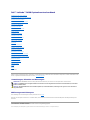 1
1
-
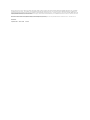 2
2
-
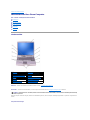 3
3
-
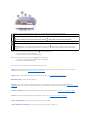 4
4
-
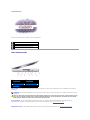 5
5
-
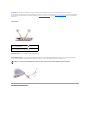 6
6
-
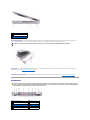 7
7
-
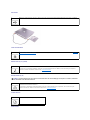 8
8
-
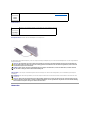 9
9
-
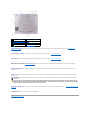 10
10
-
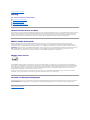 11
11
-
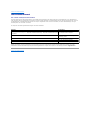 12
12
-
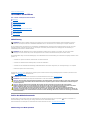 13
13
-
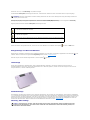 14
14
-
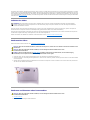 15
15
-
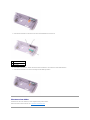 16
16
-
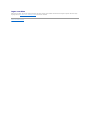 17
17
-
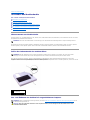 18
18
-
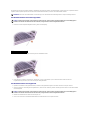 19
19
-
 20
20
-
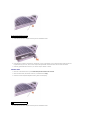 21
21
-
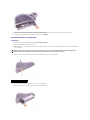 22
22
-
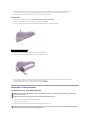 23
23
-
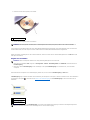 24
24
-
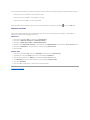 25
25
-
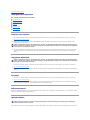 26
26
-
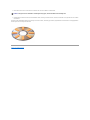 27
27
-
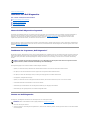 28
28
-
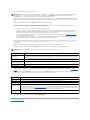 29
29
-
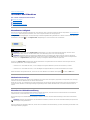 30
30
-
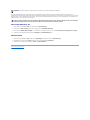 31
31
-
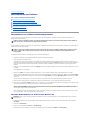 32
32
-
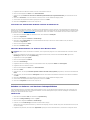 33
33
-
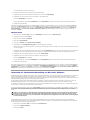 34
34
-
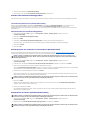 35
35
-
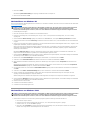 36
36
-
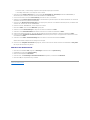 37
37
-
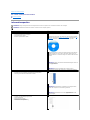 38
38
-
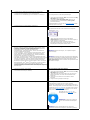 39
39
-
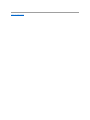 40
40
-
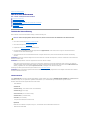 41
41
-
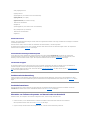 42
42
-
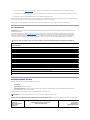 43
43
-
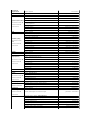 44
44
-
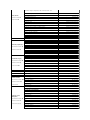 45
45
-
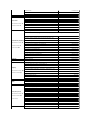 46
46
-
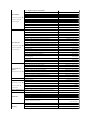 47
47
-
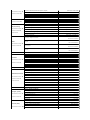 48
48
-
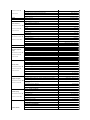 49
49
-
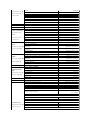 50
50
-
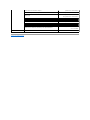 51
51
-
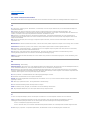 52
52
-
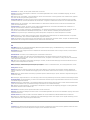 53
53
-
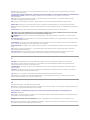 54
54
-
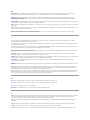 55
55
-
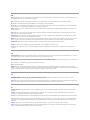 56
56
-
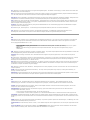 57
57
-
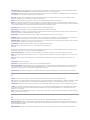 58
58
-
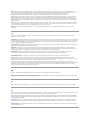 59
59
-
 60
60
-
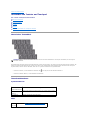 61
61
-
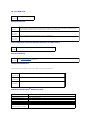 62
62
-
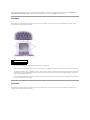 63
63
-
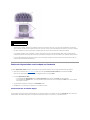 64
64
-
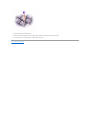 65
65
-
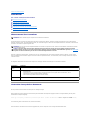 66
66
-
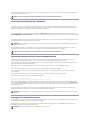 67
67
-
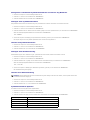 68
68
-
 69
69
-
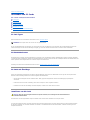 70
70
-
 71
71
-
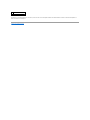 72
72
-
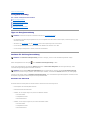 73
73
-
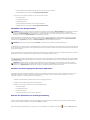 74
74
-
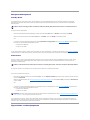 75
75
-
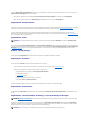 76
76
-
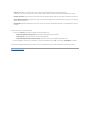 77
77
-
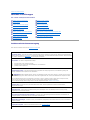 78
78
-
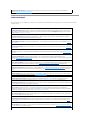 79
79
-
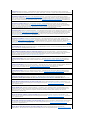 80
80
-
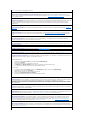 81
81
-
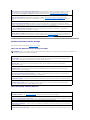 82
82
-
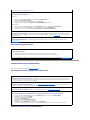 83
83
-
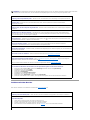 84
84
-
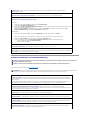 85
85
-
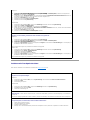 86
86
-
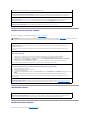 87
87
-
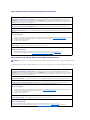 88
88
-
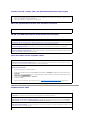 89
89
-
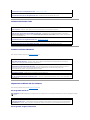 90
90
-
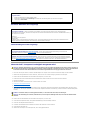 91
91
-
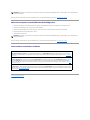 92
92
-
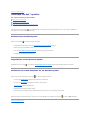 93
93
-
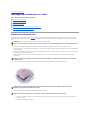 94
94
-
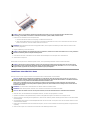 95
95
-
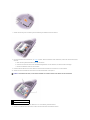 96
96
-
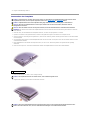 97
97
-
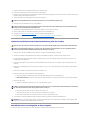 98
98
-
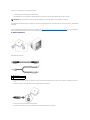 99
99
-
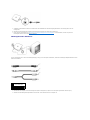 100
100
-
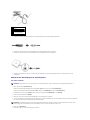 101
101
-
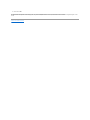 102
102
-
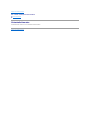 103
103
-
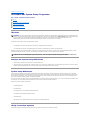 104
104
-
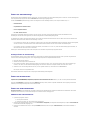 105
105
-
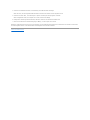 106
106
-
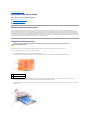 107
107
-
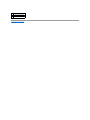 108
108
-
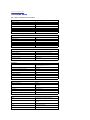 109
109
-
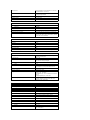 110
110
-
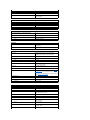 111
111
-
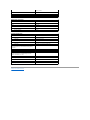 112
112
-
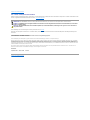 113
113
-
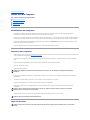 114
114
-
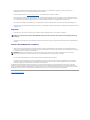 115
115
-
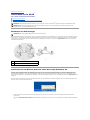 116
116
-
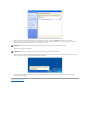 117
117
-
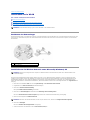 118
118
-
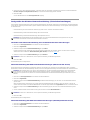 119
119
-
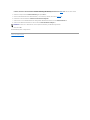 120
120
-
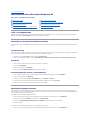 121
121
-
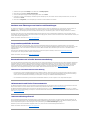 122
122
-
 123
123
Dell Latitude D600 Benutzerhandbuch
- Kategorie
- Notizbücher
- Typ
- Benutzerhandbuch
Verwandte Artikel
-
Dell Precision M20 Benutzerhandbuch
-
Dell Latitude X1 Benutzerhandbuch
-
Dell Inspiron 8500 Bedienungsanleitung
-
Dell Inspiron 8600 Bedienungsanleitung
-
Dell Latitude D610 Benutzerhandbuch
-
Dell Inspiron 5150 Schnellstartanleitung
-
Dell Latitude D820 Benutzerhandbuch
-
Dell Inspiron XPS Gen 2 Spezifikation
-
Dell Latitude D510 Benutzerhandbuch
-
Dell Latitude D810 Benutzerhandbuch